数字化图像的简单合成
详细内容
高中必修 第五章5.1.4数字化图像的简单合成(资源编号125)
一、教学目标:
能合理地选择图像加工工具进行图像简单合成设计,体验利用图形、图像表现主题意义。
二、教学内容:
•1. 学习用photoshop软件工具处理图像。
•2. 图像合成加工的过程
三、教学重点、难点:
图像加工、合成的过程
1.简介photoshop7.0
photoshop7.0是由美国Adobe公司开发功能强大的图像编辑工具,最早产生于苹果公司的Macintosh平台上,后被移植到PC机的Windows平台上。 它将选择工具、绘画和编辑工具、颜色校正工具及特殊效果功能结合起来,使用多种彩色模式对图像进行编辑处理。强大的图形处理功能受到广大用户的欢迎,目前是蓝苹果机和PC机上最流行的专业图像处理工具。
Photoshop的工作界面:
菜单栏、选项栏、工具箱、工作区、调板
选择工具:套索工具、魔术棒工具、
绘画工具:画各种图形工具、
编辑工具:文字工具
2.新建文件
方法:单击"文件"菜单栏中的新建,弹出"新建"对话框。
该对话框中有"名字"、"图像大小"、"模式"、"内容"、"图像分辨率"
3.打开一个图片文件
用"选择"工具把该图片拖入一个新建文件中。
如果图片有点倾斜,我们就可以利用"变换"调正图形的角度
4.变换工具中的菜单的作用(打开方法:"编辑"菜单|"变换"命令)
命令菜单操作效果命令菜单操作效果
自由旋转选中图片自由旋转Skew改变图片的形状
Scale缩小或放大选中部分的大小Distort改变选区形状
Rotate旋转图片的角度Perspective使图形呈对角形变形
思考:如何使用以上工具制作“倒影”效果?
4.有时为了调整原始图片的构图,重新组织图像的布局,突出主题,去除不相关的或不重要的内容,可以用"裁切"工具处理。
裁切的内容是选中的部分,当使用"裁切"工具时,圈住需要保留的部分,再按"退格键",则不需要的图片内容被删除。
(1)使用"魔术棒"工具,一般选择是相近的颜色,选中欲删除的部分后,按"退格键"删除。
(2)“磁性套索”工具的拓展应用
5.文字工具的使用
6.色彩调校(创新班选讲)
⑴色彩模式的调整:图像|模式(Mode),①Grayscale:图片变成灰白
②Bitmap、RGB Color、CMYK Color、Lab Color
③Indexed Color:当使用这个命令时,会弹出一个提示对话框,点击"是"按钮,又弹出一个对话框,在"颜色"框里输入数值"20"(3~256)
④Multichannel:颜色呈爆光(单色)
⑵亮度/对比度的调整
方法:图像|调整(Adjustments)|亮度/对比度(Brightness/Contrast)。如右图
⑶色相/饱和度的调整
方法:图像|调整|色相/饱和度(Hue/Staturation)
Hue:
Staturation:调整颜色的变化
Hue:调整黑亮程度
⑷色彩平衡的调整
方法:图像|调整|Channel Mixer
7.滤境调整(创新班选讲)
使用各种专用滤镜进行特殊效果的制作,如锐化、模糊化、渲染、艺术化、扭曲变形等。
三、数字化图像的简单合成
图像的合成--把原来的多幅图像合成一幅图,突出表达某个主题。
(1)讲解图像合成原理
(2)作业:打开“作业”文件夹,利用本节课所学知识把资源中的图片合成为效果图。